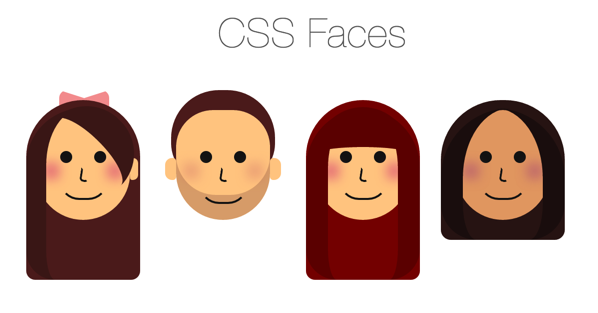- Published on
实用css特效2
- Authors
- Name
- 阿涵王小胖
- @hnqxc
- 1 基础结构
- 结构划分
- 绝对定位和图层
- 2 动手
- 身体
- 知识点 1:border-radius 让方盒子圆起来
- 耳朵
- 左手
- 知识点 2 :巧用 border 画三角形
- 右手
- 知识点 3 :transform 改变元素形状
- 脚
- 脸的轮廓
- 知识点 4 :box-shadow 强大的复印机
- 眼睛、鼻子、嘴
- 瞳孔
- 完成
每天都有新鲜的干货分享!
参考
作者:Amo Xiang
连接:https://blog.csdn.net/xw1680/article/details/118065460
 逝者如斯
逝者如斯
先不说 3d 效果,就论一个平面上的话,
只用一行 div,无 js,就可以画一幅世界名画蒙娜丽莎,CSS 博大精深→ _→
虽然作者不是手写的,但至少另一个角度说明 css 可以做到这样的效果,画画不只有 canvas,svg 等。。。
下面有小伙伴提到了刚出来时很火的 “纯 CSS 技术画出 30 个濒危动物图片”,这里一并列出并给出网址,
“30 个物种,30 中碎片拼图。” 点开这场展览的网站主页,空灵的背景音乐引入了颜色饱满的多边形图案,配合着 30 种濒危动物的文字介绍。而之所以叫 “30 片三角”,是因为 James 起初在摆弄编程的时候,第一幅成型的作品 “夏威夷乌鸦”,刚刚好是 30 片三角形拼接而成。
但这次展览拼的不是技术或着艺术。伴随 30 只生命样貌的切换,一幅幅几何状组合的破碎,设计师试图展现过去 10 年来栖息地遭受破坏是如何把动物推向灭绝的边缘——曾是 2014 年巴西世界杯吉祥物的三带犰狳( Three-Banded Armadillo of Brazil)数量减少了 30%,新几内亚岛上的原针鼹鼠( Long-Beaked Echidna )因人类的狩猎而在过去 35-40 年间减少近 80%。
官方网址:
(官网需要 fanqiang 查看)
无论是背景音的选用,还是动物样貌之间的切换,抑或是细节处的动效展现,再加上主题的升华,有技术有内涵,这是一部成功的作品。
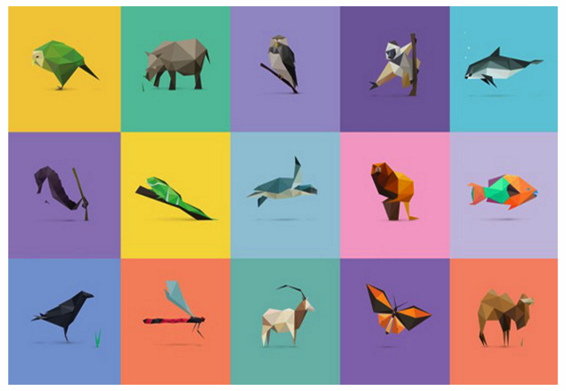
可以闲来无事画画小动物:

打打灰机:
这些都是静止的,想想再加上各种动画,也可以做出很多效果出来的。
CSS3D 苹果笔记本动画:
这又是一款超酷的 CSS3 3D 动画效果,它是一款带有 3D 视觉效果,并且可以 360 度旋转的 macbook air。这款 CSS3 3D 动画的笔记本底部有一个逼真的投影,可以跟随图片一起转动,从而凸显其 3D 效果,是一款很不错的 CSS3 3D 动画特效
CSS3 3D 苹果笔记本动画 DEMO 演示
CSS3 扇形动画菜单 DEMO 演示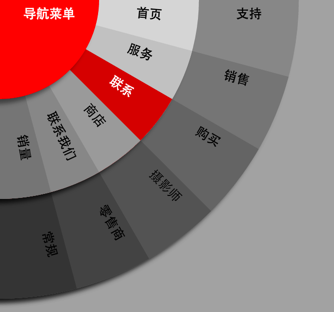
我们知道 js 在 web 方面能做很多事
有一句话说:限制你的可选项,会让你重新评估手头上已有的工具。
如果只让你用 css,能完成某项任务吗?而这个任务中,只用一个 div,全靠 css 属性来实现效果,可以吗?
可以看看翻译的一篇
基于单个 Div 的 CSS 绘图 - 前端外刊评论 - 知乎专栏:
“为了得到更大的挑战,探索 CSS 的潜力,我给自己定了这个限制,只是用一个 Div。不能直接买一只绿色的笔(添加更多的 Div),我要做的就是尽其所能地结合 CSS 属性来实现我的目的。”
以下这些都是基于一个 div 所做的:
做一个动态的旋转木马给妹纸,立马少女心泛滥有木有 (星星眼):
Horse ride carousel flat design by Lina for Zajno (3D animated with CSS3)
css 可以用来做图像,做完图像还可以用 css 添加动画,能做成什么样还要看你的想象力了。再加上合适的主题,就能做出一件成功的作品。
还有动态的车子:
上面两个例子来自 can you code this ui
https://stories.uplabs.com/can-you-code-this-ui-4530315290a1#.65da2m9rs
css 可以用来做图像,做完图像还可以用 css 添加动画,能做成什么样还要看你的想象力了。再加上合适的主题,就能做出一件成功的作品。
 几木 冰墩墩(英文:Bing Dwen Dwen,汉语拼音:bīng dūn dūn),是 2022 年北京冬季奥运会 的吉祥物。 [3] 将熊猫形象与富有超能量的冰晶外壳相结合,头部外壳造型取自冰雪运动头盔,装饰彩色光环,整体形象酷似航天员。
几木 冰墩墩(英文:Bing Dwen Dwen,汉语拼音:bīng dūn dūn),是 2022 年北京冬季奥运会 的吉祥物。 [3] 将熊猫形象与富有超能量的冰晶外壳相结合,头部外壳造型取自冰雪运动头盔,装饰彩色光环,整体形象酷似航天员。
以前面试总被问,如何用 CSS 画一个三角形。今天我想玩点大的,用 CSS 画个冰墩墩!
1 基础结构
结构划分
首先看下官方这张图。

我们可以把各个部分拆成 div,再给 div 分别做 CSS,最终拼成整幅图。
<div>
<div></div>
<div></div>
<div></div>
<div></div>
<div></div>
<div></div>
<div></div>
<div></div>
<div></div>
<div></div>
</div>
对这个分法你可能有很多问号,比如:
- 一个 div 能画出这么复杂的东西?
- 为什么两只眼睛分一个 div ?为什么瞳孔反而要单独分?
后面的操作会给你答案。
绝对定位和图层
然后我们给所有 div 一个绝对定位:
.bingdundun-container {
position: relative;
div {
position: absolute;
}
}
这样就像 sketch、ps 一样,我们有了很多图层。绝对定位下,图层是有上下顺序的,这也是前面划分结构的一个依据。
但 CSS 的能力不止于此,通过伪元素,一个 div 理论上可以提供三个图层:自身、before、after。我们给他们也统一加上。
.bingdundun-container {
div {
&:before,
&:after {
position: absolute;
content: '';
}
}
}
2 动手
接下来我们要挨个部分画图了,其中夹杂引入属性的简单说明,一口饭一口菜。
身体
冰墩墩的身体是一个类似蛋的形状,头顶要比脚下圆润些,这个好做,一组 border + radius 搞定。
.bingdundun-container {
width: 488px;
height: 557px;
left: 255px;
top: 158px;
border: 10px solid #000;
background: #fff;
border-top-left-radius: 240px;
border-top-right-radius: 240px;
border-bottom-left-radius: 194px 253px;
border-bottom-right-radius: 194px 253px;
}
得到一个蛋
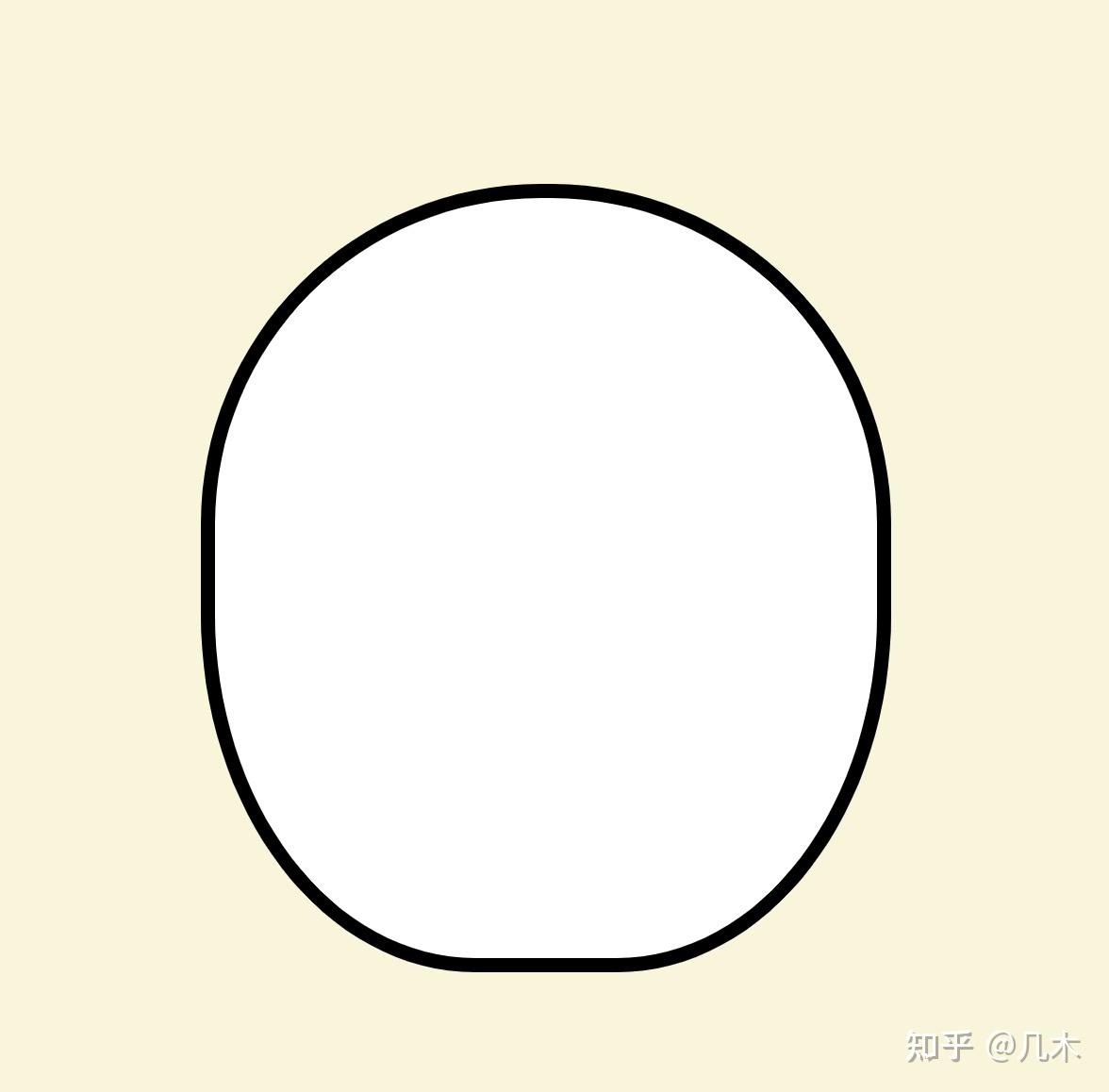
知识点 1:border-radius 让方盒子圆起来
border-radius 可以用来实现不规则椭圆。
四个角的 radius 可以单独设置,每个 radius 又可以单独设置两个方向的。
耳朵
耳朵也差不多,两个蛋,放在一个 div 里,因为我们前面说过,一个 div 至多可以提供三个图层
.ear {
&::before, &::after {
width: 98px;
height: 125px;
background: #000;
border-radius: 50%;
}
&::after {
left: 596px;
}
}
因为 div 顺序靠前,下半部分正好被身体压掉。
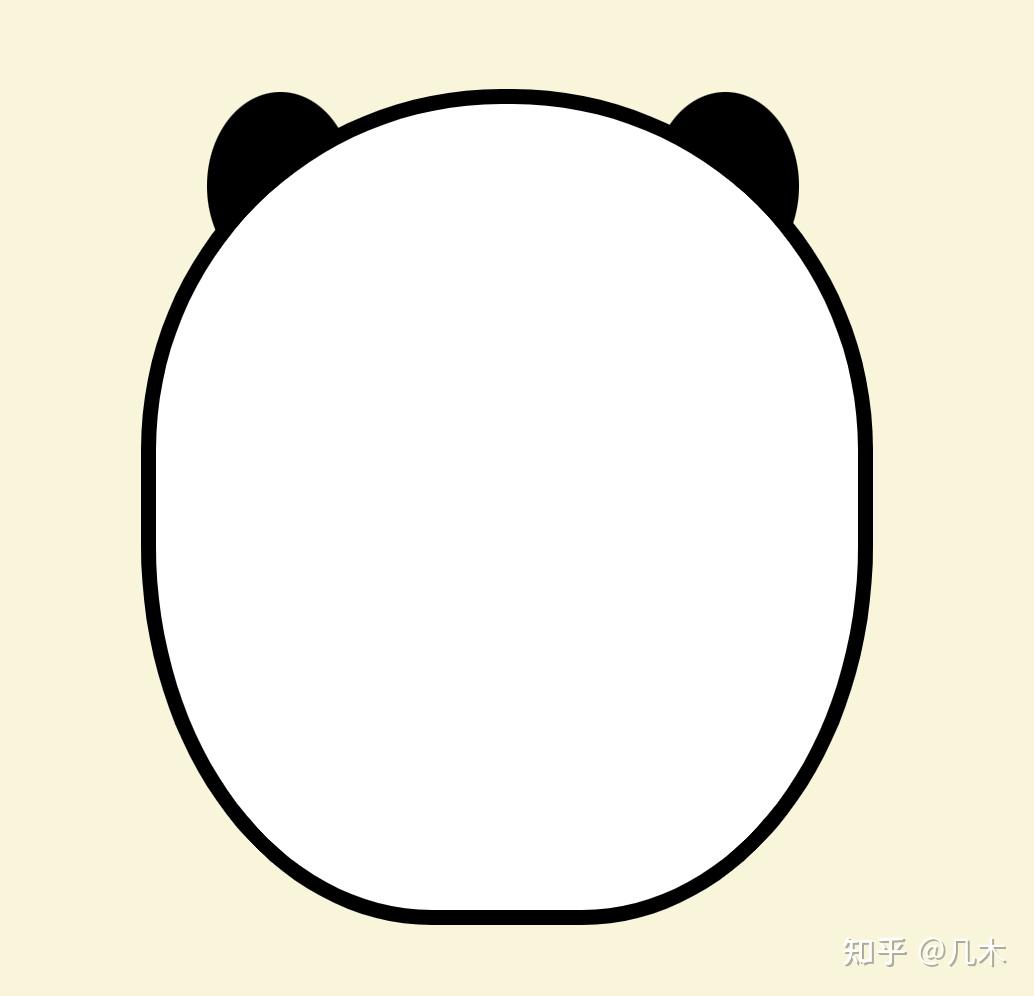
左手
左手类似一个水滴的形状,看似可以尝试比较大的 border radius,但实际行不通,可以用一个圆形 + 一个三角形拼起来。其中三角形用 border 实现。
.hand-left {
width: 100px;
height: 100px;
border-radius: 50%;
background: #000;
&::before {
width: 0;
height: 0;
border: 50px solid;
border-color: transparent #000 #000 transparent;
}
}
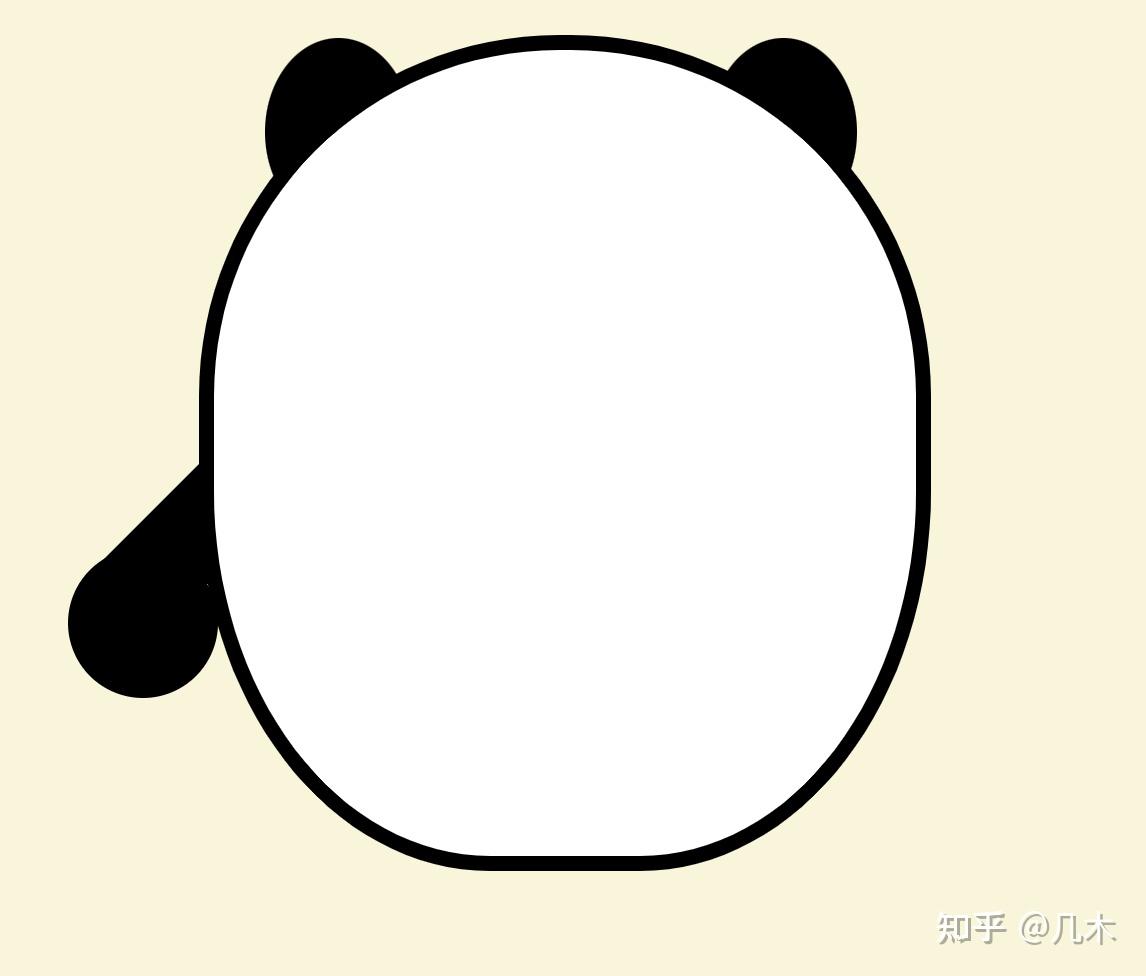
知识点 2 :巧用 border 画三角形
元素四个方向的 border 是沿 content box、border box 角的连线分割的,可以画出三角形、梯形。
右手
右手是一个椭圆 + 一颗心(拆成两个椭圆拼起来),三个图层正好够用。又引入了 transform rotate 属性。
.hand-right {
width: 89px;
height: 176px;
background: #000;
transform: rotate(30deg);
border-bottom-right-radius: 89px;
border-top-left-radius: 40px;
border-top-right-radius: 49px;
&::before {
width: 16px;
height: 30px;
transform: rotate(19deg);
background: red;
border-top-left-radius: 8px;
border-top-right-radius: 8px;
border-bottom-left-radius: 16px;
}
&::after {
width: 16px;
height: 30px;
transform: rotate(-71deg);
background: red;
border-top-left-radius: 8px;
border-top-right-radius: 8px;
border-bottom-right-radius: 16px;
}
}
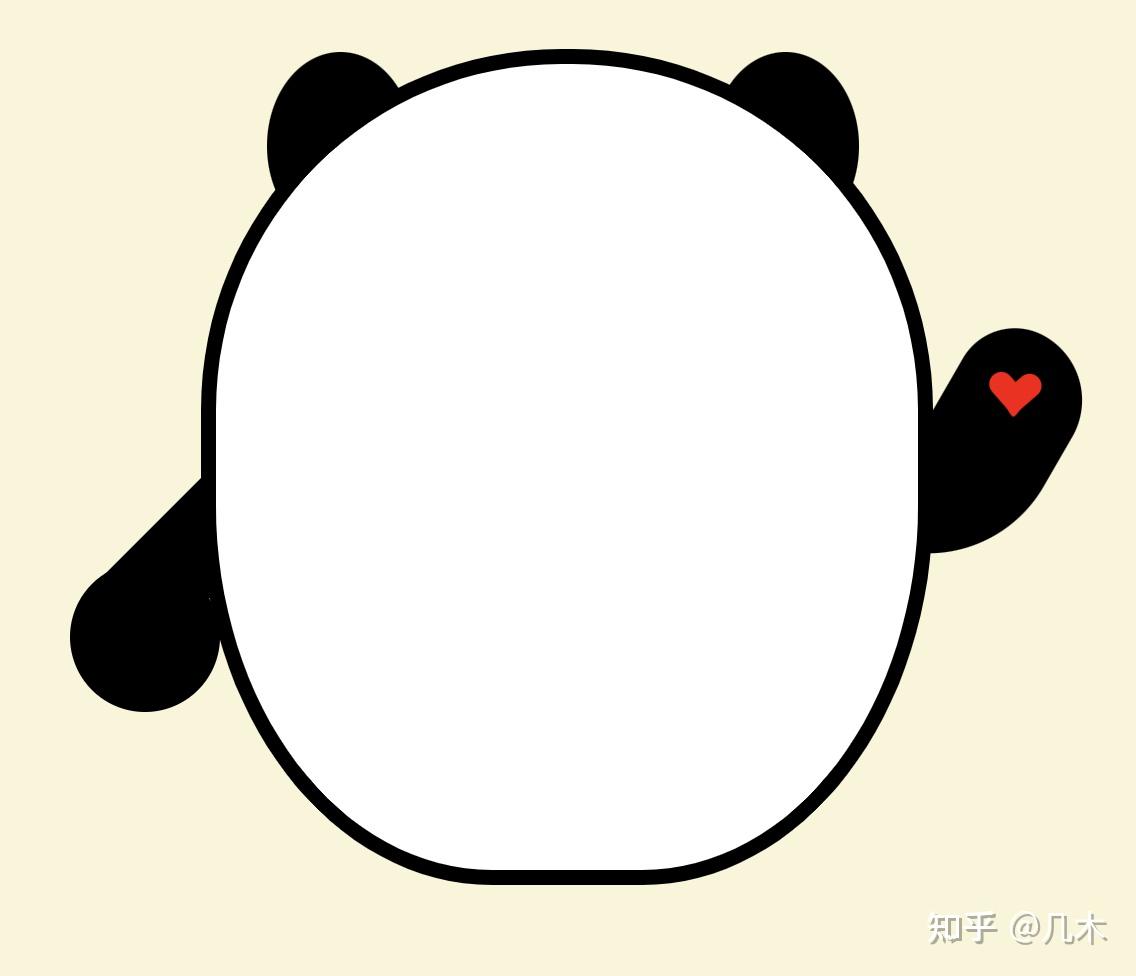
知识点 3 :transform 改变元素形状
transform 可以改变元素的形状,比如 rotate 来旋转角度。
除了 rotate,skew 也常用来实现菱形等。
脚
这个脚看起来有点难办,虽然是圆角类似椭圆,但几个方向比较刁钻。这里果断拆分成两部分,一部分堆在身体下,一部分堆在身体上。稍微调整下 html。
<div></div>
<div></div>
<div></div>
身体下部分
.foot-bottom {
left: 500px;
top: 677px;
&::before {
right: 36px;
width: 115px;
height: 116px;
background: #000;
border-top-left-radius: 9px 90px;
border-top-right-radius: 9px 83px;
border-bottom-left-radius: 35px;
border-bottom-right-radius: 14px;
}
&::after {
left: 36px;
width: 115px;
height: 116px;
background: #000;
border-top-right-radius: 9px 90px;
border-top-left-radius: 9px 83px;
border-bottom-right-radius: 35px;
border-bottom-left-radius: 14px;
}
}
发现没,两只脚对称,这里的元素本身定到中间,本身没什么意义,但两伪元素就可以对称写了,非常方便。

身体上部分
一样对称画。
.foot-top {
left: 500px;
top: 677px;
&::before {
right: 38px;
width: 100px;
height: 37px;
background: #000;
border-top-right-radius: 100%;
}
&::after {
left: 38px;
width: 100px;
height: 37px;
background: #000;
border-top-left-radius: 100%;
}
}
正好和身体下的部分叠在一起。

脸的轮廓
脸的轮廓是几圈彩色套在一起的。
一圈好办,给个 border 就好了;三圈也好办,大不了用两个伪元素。更多圈怎么办呢?我们可以用 box-shadow。
.face {
width: 400px;
height: 320px;
border-top-left-radius: 50% 60%;
border-top-right-radius: 50% 60%;
border-bottom-left-radius: 41% 42%;
border-bottom-right-radius: 41% 42%;
box-shadow: 0 0 0 5px #006BB0, 0 0 0 10px #DC2F1F, 0 0 0 15px #1D1815, 0 0 0 20px #EFA90D, 0 0 0 25px #059341;
}

知识点 4 :box-shadow 强大的复印机
box-shadow 可以无限次声明同一个元素的阴影,并可以自定义偏移、扩展、颜色。
这就很有想象空间了,像一个复印机:
- 调整扩展,可以无限增加元素的 border 层数,比如上面的用法。
- 调整偏移,可以把元素形状复制到任意位置。
- 关键是,任何一次复印都可以单独改变颜色!
以前有个 CSSer 无聊,用 box-shadow 画了蒙娜丽莎:https://codepen.io/jaysalvat/pen/kazzOj
眼睛、鼻子、嘴
一样思路,用 border-radius、transform、border 等前面提到的属性

瞳孔
这个本来也挺简单,对称两个带 border 的圆,但有一个小细节,就是瞳孔上水灵灵的眼光,是不对称的。
那怎么办?div 自己居中定位不是闲着么,让他用 box-shadow 打出来就好了。
.eye-hole {
width: 15px;
height: 15px;
border-radius: 50%;
box-shadow: -75px 19px #fff, 81px 19px #fff;
}
完成
至此,冰墩墩就画完了。

快学去哄抢不到冰墩墩的小朋友吧~~
附:完整代码 + 度熊,欢迎一起玩耍